Flutter实战详解–高仿好奇心日报
前言
最近Flutter一直比较火,我也它也是非常感兴趣,看了下官网的基础教程后我决定直接上手做一个App,一是这样学的比较快印象更加深刻,二是可以记录其中遇到的少量坑,帮助大家少走少量弯路.本篇文章我会尽可能详细的讲到每一个点上.
项目地址
Github,假如觉得不错,欢迎Star
注意事项
1.下载项目后报错是由于没有增加依赖,在pubspec.yaml文件中点击Packages get下载依赖,有时候会在这里出现卡死的情况,可以配置一下环境变量.在终端执行
vi ~/.bash_profile,再增加export PUB_HOSTED_URL=https://pub.flutter-io.cn和export FLUTTER_STORAGE_BASE_URL=https://storage.flutter-io.cn.介绍请看修改Flutter环境变量.
2.需要将File Encodings里的Project Encoding设置为UTF-8,否则有时候安卓会报错
3.假如cocoapods不是最新可能会出现Error Running Pod Install,请升级cocoapods.
4.因为flutter_webview_plugin这个插件只支持加载url,于是就需要做少量修改.
- iOS 在
FlutterWebviewPlugin.m文件中的- (void)navigate:(FlutterMethodCall*)call方法中的最后一排,将[self.webview loadRequest:request]方法改为[self.webview loadHTMLString:url baseURL:nil]- Android 在
WebViewManager.java文件中webView.loadUrl(url)方法改为webView.loadData(url, "text/html", "UTF-8"),以及下面那排的void reloadUrl(String url) { webView.loadUrl(url); }改为void reloadUrl(String url) { webView.loadData(url, "text/html", "UTF-8"); }
先看看效果图吧.
iOS效果图
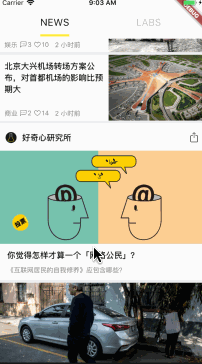 iOS效果图.gif
iOS效果图.gif
Android效果图
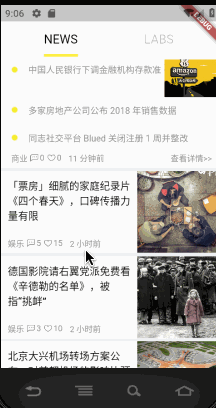 Android效果图.gif
Android效果图.gif
正题
怎样搭建Flutter环境我就不多说了,官网上讲的很详细,还没有搭建开发环境的可以看看这个Flutter中文网.
1导航栏Tabbar
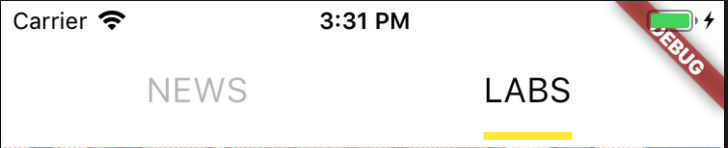
这里我用到了DefaultTabController这个控件,使用DefaultTabController包裹需要用到Tab的页面就可,它的child为Scaffold,Scaffold有个appBar属性,在AppBar中设置具体的样式,大家看代码会更加清楚.相关注释也都写上了.
home: new DefaultTabController( length: titleList.length, child: new Scaffold( appBar: new AppBar( elevation: 0.0,//导航栏下面那根线 title: new TabBar( isScrollable: false,//能否可滑动 unselectedLabelColor: Colors.black26,//未选中按钮颜色 labelColor: Colors.black,//选中按钮颜色 labelStyle: TextStyle(fontSize: 18),//文字样式 indicatorSize: TabBarIndicatorSize.label,//滑动的宽度是根据内容来适应,还是与整块那么大(label表示根据内容来适应) indicatorWeight: 4.0,//滑块高度 indicatorColor: Colors.yellow,//滑动颜色 indicatorPadding: EdgeInsets.only(bottom: 1),//与底部距离为1 tabs: titleList.map((String text) {//tabs表示具体的内容,是一个数组 return new Tab( text: text, ); }).toList(), ), ), //body表示具体展现的内容 body:TabBarView(children: [News(url: 'http://app3.qdaily.com/app3/homes/index_v2/'),News(url: 'http://app3.qdaily.com/app3/papers/index/')]) , ), ),大家也可以看看官网的示例Flutter官网示例
2. 不同样式的item
样式一
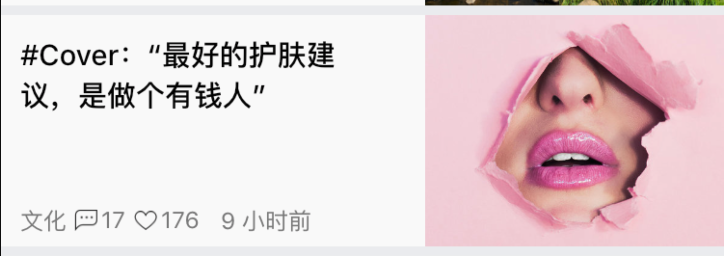
这种布局的大概结构如下
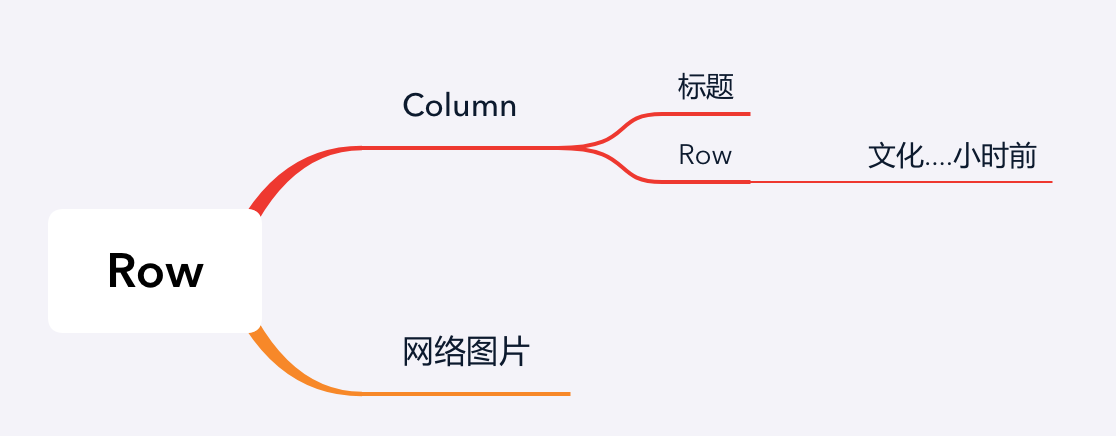
注意这里图片是紧贴着右边屏幕的,所以这里需要用到
Expanded控件,用于自动填充子控件.
样式二

这个样式的控件布局就很简单了,结构如下
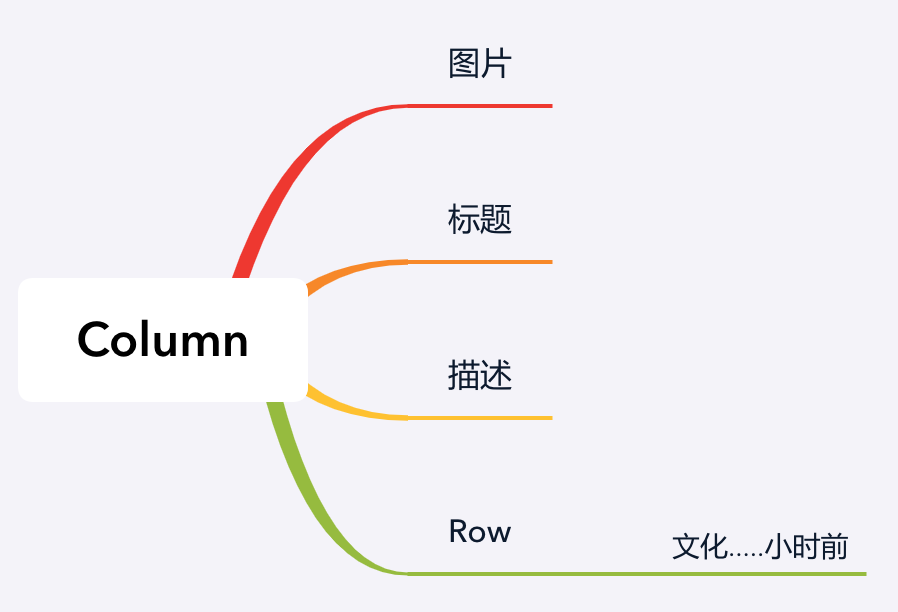
样式三
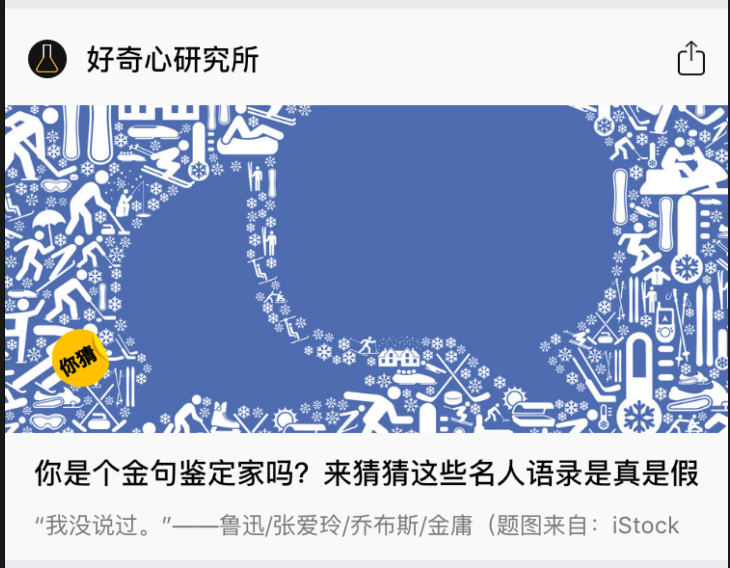
这个和样式二差不多,只不过最上面多了一块.
这里需要注意的是,那个你猜这个图片是堆叠在整个大图上面的,所以需要用到
Stack这个控件,其中Stack中有个属性const FractionalOffset(double dx, double dy)用于表示子控件相对于父控件的位置
样式四
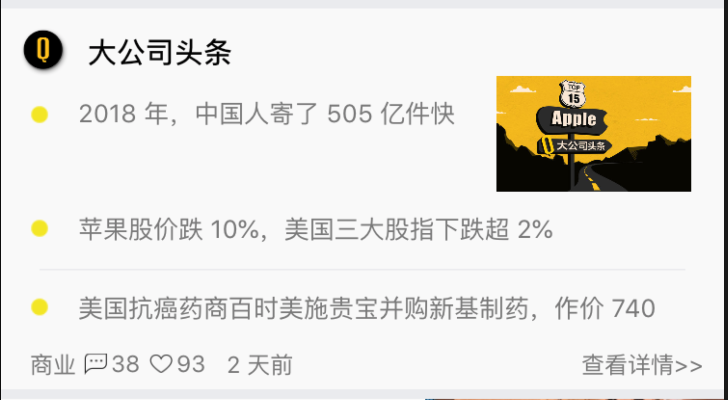
这种样式略微复杂一点,结构如下
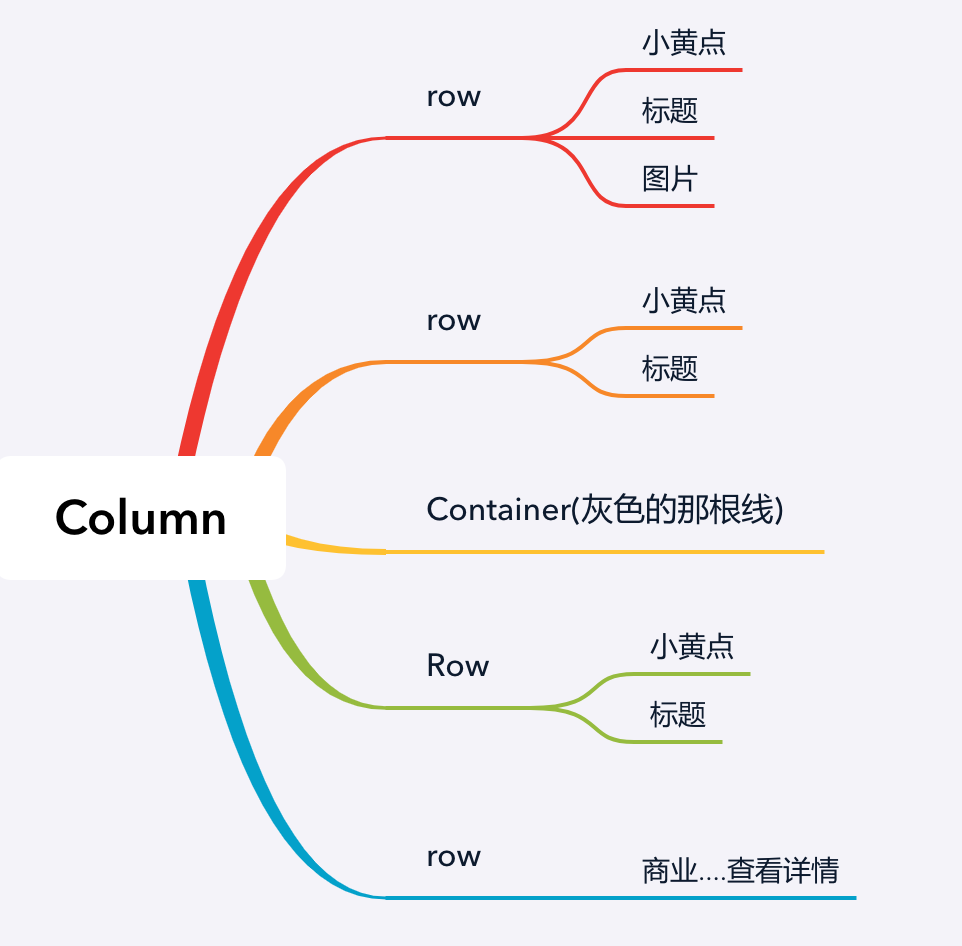
3数据抓取
用青花瓷抓取了好奇心数据.青花瓷使用教程
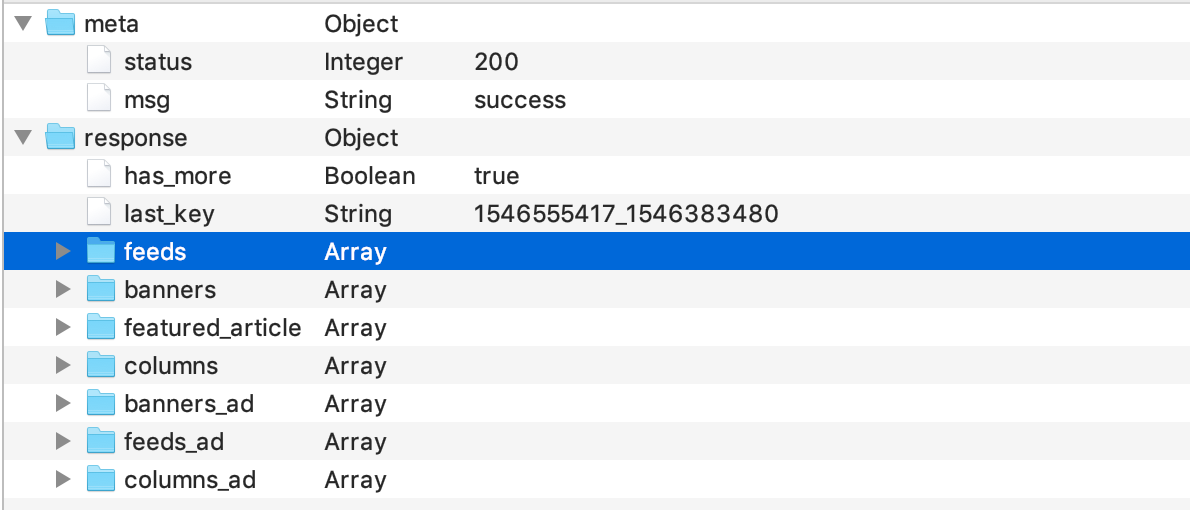 image.png
image.png
简单分析一下,has_more表示能否可以加载更多,last_key用于上拉加载的时候请求用的,feeds就是每一条数据,banners就是轮播图的信息,columns就是横向滚动的ListView的相关数据,这个后面讲.接下来就做json序列化相关的了.
4.Json序列化
首先在pubspec.yaml中导入
dependencies:
json_annotation: ^2.0.0
dev_dependencies:
build_runner: ^1.0.0
json_serializable: ^2.0.0
创立一个model.dart文件
引入文件
import ‘package:json_annotation/json_annotation.dart’;
part ‘model.g.dart’;
其中这个model.g.dart等会儿会自动生成.这里需要掌握两个知识点
1.@JsonSerializable() 这是表示告诉编译器这个类是需要生成Model类的
2,@JsonKey 因为服务器返回的部分数据名称在Dart语言中是不被允许的,比方has_more,Dart中命名不能出现下划线,所以就需要用到@JsonKey来告诉编译器这个参数对于json中的哪个字段
@JsonSerializable()class Feed { String image; int type; @JsonKey(name: 'index_type') int indexType; Post post; @JsonKey(name: 'news_list') List<News> newsList; Feed(this.image,this.type,this.post,this.indexType,this.newsList); factory Feed.fromJson(Map<String,dynamic> json) => _$FeedFromJson(json); Map<String, dynamic> toJson() => _$FeedToJson(this);}好了,写完后会报错,由于FeedFromJson和FeedToJson没有找到,这个时候在控制到输入flutter packages pub run build_runner build指令后会自动生成一个moded.g.dart文件,于是在网络请求下来数据后即可以用Feed feed = Feed.fromJson(data)这个方法来将Json中数据转换保存在Feed这个实例中了.在model类中还有些复杂的Json嵌套,但是也都很简单,大家看一眼应该就会了,哈哈.JSON和序列化具体教程
5.轮播图
Flutter中的轮播图我用到了Fluuter_Swiper这个组件,这里设置小圆点属性的时候略微麻烦了点,网上如同也没有讲到,我这里讲一下.
首先要创立DotSwiperPaginationBuilder
DotSwiperPaginationBuilder builder = DotSwiperPaginationBuilder( color: Colors.white,//未选中圆点颜色 activeColor: Colors.yellow,//选中圆点颜色 size:7,//未选中大小 activeSize: 7,//选中圆点大小 space: 5//圆点间距 );而后在Swiper中的pagination属性中设置它
pagination: new SwiperPagination( builder: builder, ),- 网络请求
首先,展现页面要继承自StatefulWidget,由于需要动态升级数据和列表.
网络请求插件我用的Dio,非常好用.
在initState方法中请求数据表示刚加载页面的时候进行网络请求,请求数据方法如下
void getData()async{ if (lastKey == '0'){ dataList = [];//下拉刷新的时候将DataList制空 } Dio dio = new Dio(); Response response = await dio.get("$url$lastKey.json"); Reslut reslut = Reslut.fromJson(response.data); if(!reslut.response.hasMore){ return;//假如没有数据就不继续了 } if(reslut.response.columns != null) { columnList = reslut.response.columns; } lastKey = reslut.response.lastKey;//升级lastkey setState(() { if (reslut.response.banners != null){ banners = reslut.response.banners;//给轮播图赋值 } dataList.addAll(reslut.response.feeds);//给数据源赋值 }); }由于用到了setState()方法,所以在该方法中改变了的数据会对其相应的地方进行刷新,比方设置了ListView的itemCount个数为dataList.length,假如在SetState方法中dataList.length改变了,那么ListView的itemCount树也会自动改变并刷新ListView.
7. 上拉刷新与加载
Flutter中有RefreshIndicator用于下拉刷新,它有个onRefresh闭包方法,表示下拉的时候执行的方法,一般用于网络请求.onRefresh方法如下
Future<void> _handleRefresh() { final Completer<void> completer = Completer<void>(); Timer(const Duration(seconds: 1), () { completer.complete(); }); return completer.future.then<void>((_) { lastKey = '0'; getData(); }); }下拉加载的话需要初始化一个ScrollController,将它设为ListView的controller,并对其进行监听,当滑动到最底部的时候进行网络请求.
@override void initState() { url = widget.url; getData(); _scrollController.addListener(() { ///判断当前滑动位置是不是到达底部,触发加载更多回调 if (_scrollController.position.pixels == _scrollController.position.maxScrollExtent) { getData(); } }); } final ScrollController _scrollController = new ScrollController();上拉加载loading框用到了flutter_spinkit插件,提供了大量的加载样式.
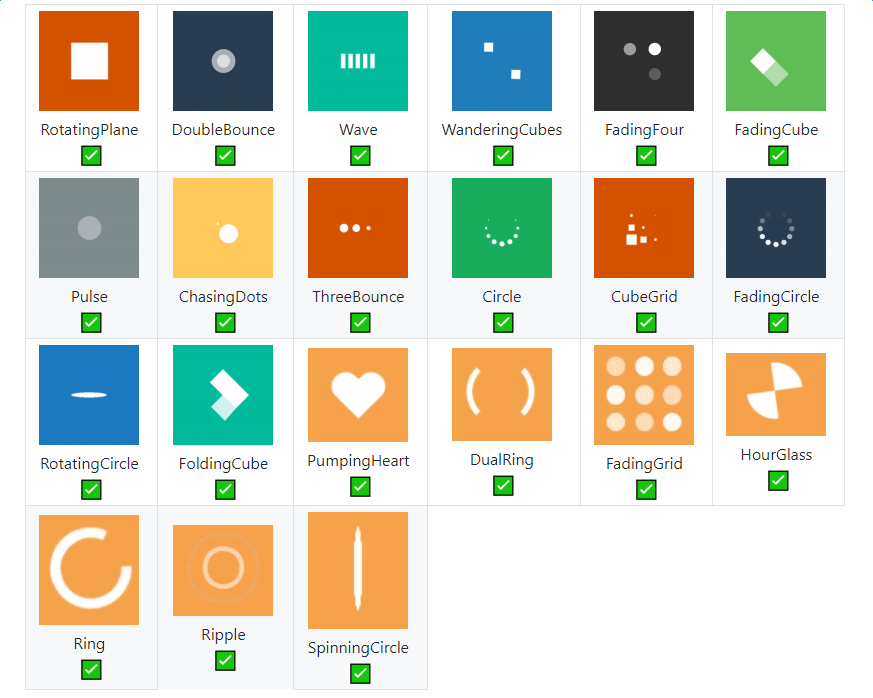
代码如下
///上拉加载更多Widget _buildProgressIndicator() { ///能否需要显示上拉加载更多的loading Widget bottomWidget = new Row(mainAxisAlignment: MainAxisAlignment.center, children: <Widget>[ ///loading框 new SpinKitThreeBounce(color: Color(0xFF24292E)), new Container( width: 5.0, ), ]); return new Padding( padding: const EdgeInsets.all(20.0), child: new Center( child: bottomWidget, ), );}8. ListView赋值
因为最上面有一个轮播图,最下面有加载框,所以ListView的itemCount个数为dataList.length+2,又由于每个item之间都有一个浅灰色的风格线,所以需要用到ListView.separated,具体代码如下:
Widget build(BuildContext context) { return RefreshIndicator( onRefresh:(()=> _handleRefresh()), color: Colors.yellow,//刷新控件的颜色 child: ListView.separated( physics: const AlwaysScrollableScrollPhysics(), itemCount: _getListCount(),//item个数 controller: _scrollController,//用于监听能否滑到最底部 itemBuilder: (context,index){ if(index == 0){ return SwiperWidget(context, banners);//假如是第一个,则展现banner }else if(index < dataList.length + 1){ return WidgetUtils.GetListWidget(context, dataList[index - 1]);//展现数据 }else { return _buildProgressIndicator();//展现加载loading框 } }, separatorBuilder: (context,idx){//分割线 return Container( height: 5, color: Color.fromARGB(50,183, 187, 197), ); }, ), ); }9. ListView嵌套横向滑动ListView
这种的话也略微复杂一点,有两种样式.并且到滑到最右边的时候可以继续请求并加载数据.
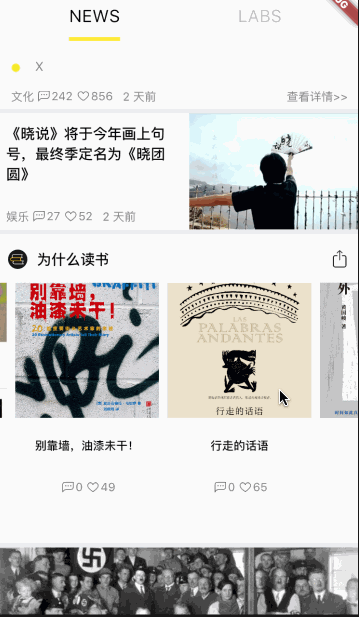

首先来分析一下数据
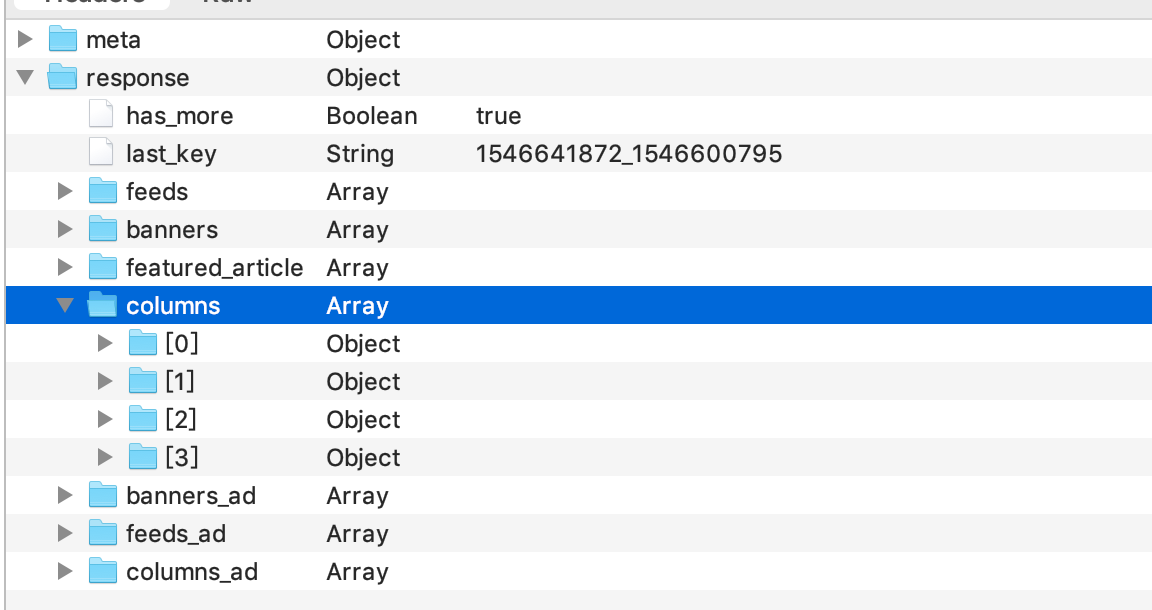
这个colunmns就是横向滑动列表的重要数据.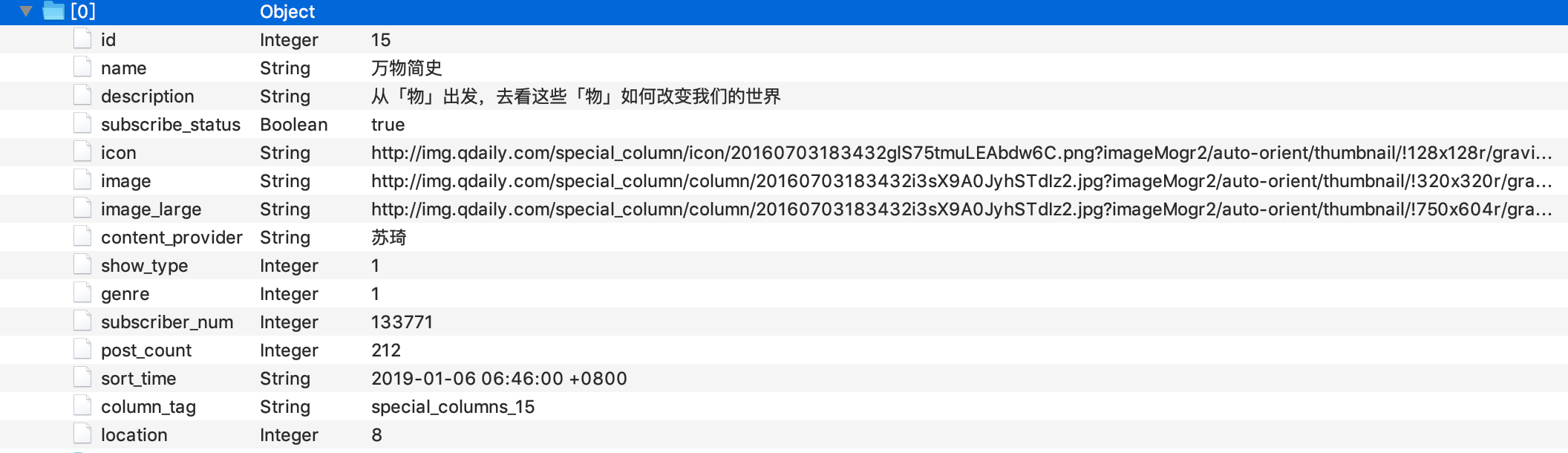
里面的id是请求参数,show_type表示列表的样式,location表示插入的位置.而且通过抓取接口发现,当横向列表快要展现出来的时候,才会去请求横向列表的具体接口.
那么思路就很清晰了,在请求取得数据后遍历colunmns,根据每个colunmn的location插入一个Map,如下
data.insert(colunm.location, {'id':colunm.id,'showType':colunm.showType});,再创立一个ColumnsListWidget类,继承自StatefulWidget,是一个新item,在滑动到该列表的位置的时候,会将该Map数据传给ColumnsListWidget,这个时候ColumnsListWidget就会加载数据并展现出来了,滑到最右边的时候加载和滑到最底部加载的方法一样,就不多说了.具体可以查看源码,关键代码如下:
static Widget GetListWidget(BuildContext context, dynamic data) { Widget widget; if(data.runtimeType == Feed) { if (data.indexType != null) { widget = NewsListWidget(context, data); } else if (data.type == 2) { widget = ListImageTop(context, data); } else if (data.type == 0) { widget = ActivityWidget(context, data); } else if (data.type == 1) { widget = ListImageRight(context, data); } }else{ widget = ColumnsListWidget(id: data['id'],showType: data['showType'],); }1.横向ListView外需要用
Flexible包裹,Flexible组件可以使Row、Column、Flex等子组件在主轴方向有填充可用空间的能力(例如,Row在水平方向,Column在垂直方向),但是它与Expanded组件不同,它不强制子组件填充可用空间。
2.ListView初始位置用到padding: new EdgeInsets.symmetric(horizontal: 12.0),用padding: EdgeInsets.only(left: 12)的话会让ListView和最左边一直有条线
10.webview加载复杂的Html字段
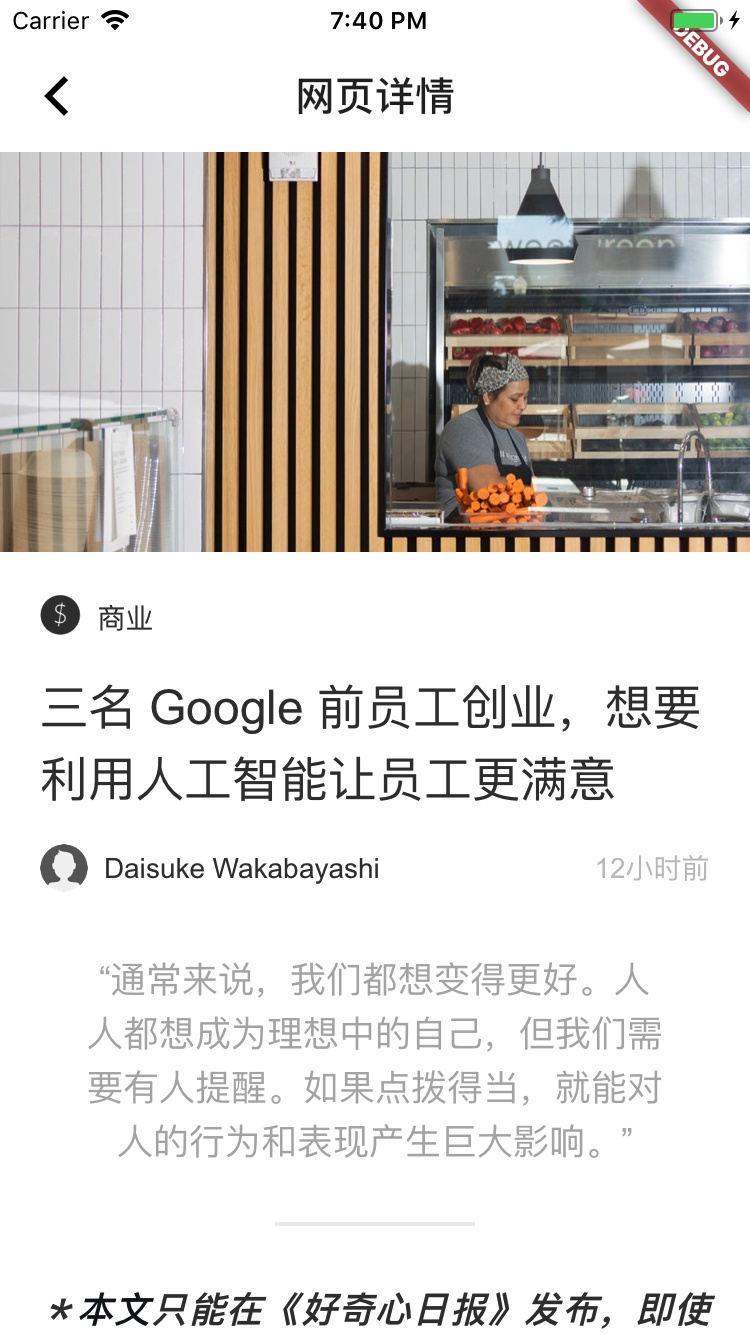
获取到网页介绍的数据发现是Html字段,并且其中的css是url地址,试了很多Flutter加载Html的插件发现样式都不正确,最后决定使用原生和Flutter混编,这时候发现flutter_webview_plugin这个插件是使用原生网页的,不过它只支持加载url,于是就需要做少量修改.
- iOS
在FlutterWebviewPlugin.m文件中的- (void)navigate:(FlutterMethodCall*)call方法中的最后一排,将[self.webview loadRequest:request]方法改为[self.webview loadHTMLString:url baseURL:nil] - Android
在WebViewManager.java文件中webView.loadUrl(url)方法改为webView.loadData(url, "text/html", "UTF-8"),以及下面那排的void reloadUrl(String url) { webView.loadUrl(url); }改为void reloadUrl(String url) { webView.loadData(url, "text/html", "UTF-8"); }
因为服务器端返回的Html中的css和js文件地址是/assets/app3开头的,所以需要替换成绝对路径,所以要用到这个方法htmlBody.replaceAll( '/assets/app3','http://app3.qdaily.com/assets/app3')
好了,这下即可以呈现出漂亮的网页了.
11.ListView嵌套GridView
在点击横向滑动列表的总标题的时候,会进入到相关栏目的介绍页,如图
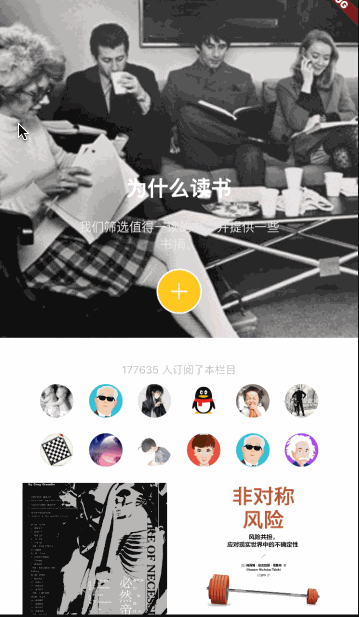
这个ListView包含上下两部分.上面这部分为:
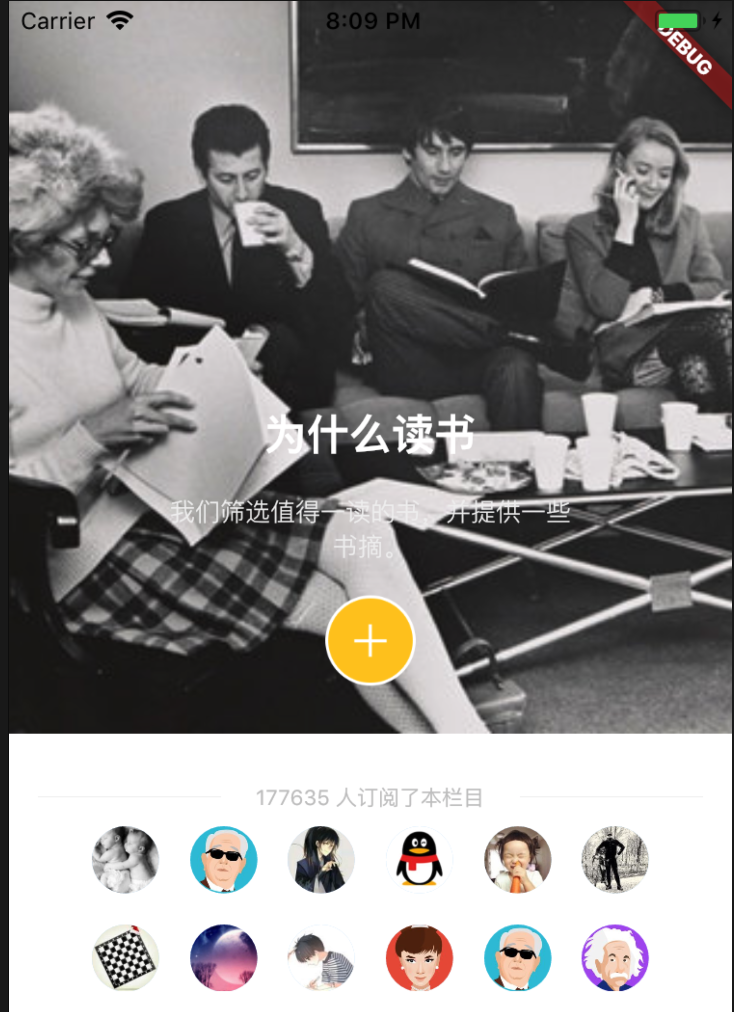
结构如下
下面就是一个GridView,不过有时候下面会是ListView,根据shouwType字段来判断,GridView的代码如下:
Widget ColumnsDetailTypeTwo(BuildContext context,List<Feed> feesList){ return GridView.count( physics: NeverScrollableScrollPhysics(), crossAxisCount: 2, shrinkWrap: true, mainAxisSpacing: 10.0, crossAxisSpacing: 15.0, childAspectRatio: 0.612, padding: new EdgeInsets.symmetric(horizontal: 20.0), children: feesList.map((Feed feed) { return ColumnsTypeTwoTile(context, feed); }).toList() );}其中 childAspectRatio表示宽高比.
圆角头像需要用到
CircleAvatar(backgroundImage:NetworkImage(url),),这个控件
12 在切换Tab的时候防止执行initState
在切换顶部tab的时候会发现下面的界面会自动滑动到顶(位置重置)并执行initState,同时每次滑到横向ListView的时候,它也会执行initState并且位置也会重置,要让它只执行一次initState方法的话需要这么做.
class _XXXState extends State<XXX> with AutomaticKeepAliveClientMixin{ @override bool get wantKeepAlive => true;这样它就会只执行一次initState方法了.
总结
做了这个项目最大的感受就是界面布局是真的很方便很简单,由于做了一遍对很多知识点也了解的更深了.假如觉得有帮助到你的话,希望可以给个 Star
项目地址
Github
1. 本站所有资源来源于用户上传和网络,如有侵权请邮件联系站长!
2. 分享目的仅供大家学习和交流,您必须在下载后24小时内删除!
3. 不得使用于非法商业用途,不得违反国家法律。否则后果自负!
4. 本站提供的源码、模板、插件等等其他资源,都不包含技术服务请大家谅解!
5. 如有链接无法下载、失效或广告,请联系管理员处理!
6. 本站资源售价只是摆设,本站源码仅提供给会员学习使用!
7. 如遇到加密压缩包,请使用360解压,如遇到无法解压的请联系管理员
开心源码网 » Flutter实战详解–高仿好奇心日报



